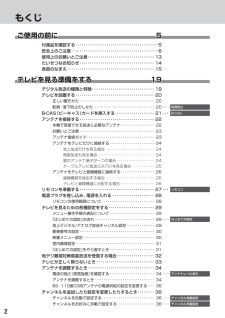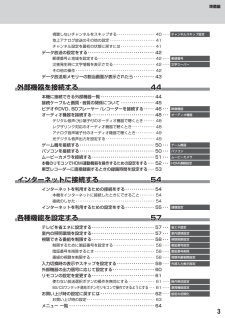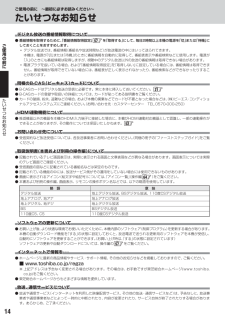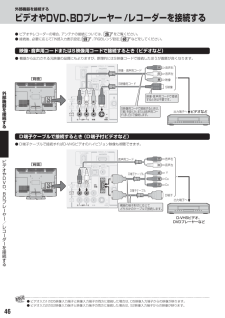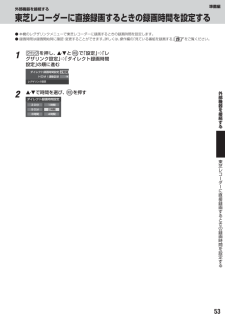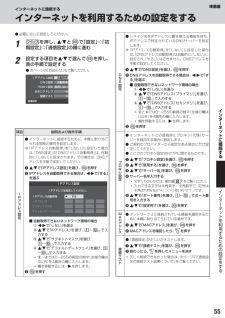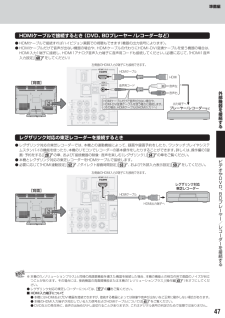Q&A
取扱説明書・マニュアル (文書検索対応分のみ)
"設定"12 件の検索結果
"設定"20 - 30 件目を表示
全般
質問者が納得REGZA 40A1とD-BZ510をHDMIコードでつないでいますか?
HDMIコードでつないでいるのであれば、40A1、D-BZ510それぞれでレグザリンクの設定をしていますか?
40A1でしたら、リモコンの【クイック】ボタンを押して画面にある【設定】→【レグザリンク設定】→【HDMI設定】が【使用する】になっていますか?
D-BZ510でしたら、【セットアップ】画面の【接続TV設定】→【HDMI機器設定】が【する】になっていますか?
以上のことを確認してみて下さい。
【補足について】
HD...
5167日前view26
全般
質問者が納得HDMI のオーディオアウトプットが使えるかどうかは、ビデオカード(グラフィック統合チップセットを含む)の仕様とドライバに依存します。とりあえず、ディスプレイアダプタのドライバを最新版にして、オーディオ再生デバイスに HDMI Opuput が出てくるかどうか確認してください。
それでも HDMI Opuput が出てこないなら、ビデオカードを HDMI オーディオアウトプット対応のものに交換するか、音声はステレオミニジャック→赤白ピンコードのケーブルで TV に接続するかのどちらかです。後者の場合、TV...
5249日前view38
全般
質問者が納得Aシリーズですので、大して変わるとは思いませんが・・・。
音声調整で、
高音協調を、オン
低音協調を、強
サラウンドを、オン
にしてみてください。
<補足>
無責任だと言われるかもしれませんが。
正直この手の質問には正解が無いんですよ・・・(^^;
聞こえ方には個人差がありますので。
>低音も高音も強にすると中音がかきけされてほとんどでなくなっちゃいませんか?
そう聞こえたなら、上記設定はあなたの耳にはあっていないから、間違いである。
と言えます。
各所、強調のレベルを調整して、あなたの耳に心地...
5266日前view34
全般
質問者が納得端子加工の不備により電通に障害が出ているのでは?
電源設定に間違いがなくAを外したらBが映らないのであればそれしか疑うところがないなー。
4072日前view88
全般
質問者が納得まさかとは思いますが、グラフィックカード追加しているのにグラフィックカードに接続していないなんてことはありませんよね?
http://supportapj.dell.com/support/topics/global.aspx/support/kcs/document?c=jp&docid=531731&l=ja&s=dhs&DoNotRedirect=y
私もDELLPCを使っていてアクオスをモニタ代わりに使用しています。グラフィックカード追加したのにうっかりオンボードの...
4106日前view70
全般
質問者が納得パイオニアのHTP-S323を使って、HDMI接続しているという前提で回答します。
PS3が旧型(大きな形)の場合 リニアPCMを選んで下さい。
PS3が新型(薄型)の場合 ビットストリームを選んで下さい。
いずれも音声設定は自動で良いです。
ビットストリームは音声データをそのままアンプ側に送ります。
PCMはPCMに変換して送ります。
旧型はブルーレイの高音質データをビットストリームで送れないのでPCMにする必要があります。
4917日前view66
全般
質問者が納得私は手動で設定しましたね。(PS2でしたが)
方法はまずクリック→映像→モードを「ゲーム」にして、
詳細調整(だったかな?)の中にゲームダイレクトがありますのでオンで可能でした。
5299日前view17
全般
質問者が納得Aシリーズは録画機能がないので別でBDレコーダーかHDDレコーダーを繋いで録画することになります。
予算を抑えるならHDDレコーダーですがディスク化出来ない等不便ですが。
http://kakaku.com/prdcompare/prdcompare.aspx?pd_cmpkey=K0000361105_K0000216523
予算があるならBDレコーダーにしましょう。
パナソニックのBWT560、BWT660もしくはソニーEW510、EW1100辺りがいいでしょう。
4146日前view61
全般
質問者が納得①B-CAS(赤色)はテレビやHDDレコーダーに必ず一枚付いています。それをテレビやHDDレコーダーなどに挿さないと映りません。番号が付いていてCS放送などの有料チャンネルのときにその番号を入力して視聴します。当然地デジやBSを視聴のときは番号入力は必要ありません。ちなみにPS3のトルネなどBSチューナーが付いていない地デジ専用のB-CAS(青色)なども在ります。②フレッツのチューナーはありません。がおそらく光端末のことだと思いますが、そこら出ているTVアンテナ線が各部屋のTV端子に分配されているのであれば...
5190日前view110
:: ご使用の前に5::テレビを見る準備をする19::外部機器を接続する44地上 BS 110度CS・ ・デ ジ タ ル ハ イビ ジョン 液 晶 テレビ::取扱説明書インターネットに接続する32A1 40A1準備編54::各種機能を設定する57::資料66「準備編」をお読みください。: 必ず最初にこの:: 本書では安全上のご注意、設置、接続、設定などについて説明しています。:操作ができなくなったなどの場合は、 「操作編」 「困ったときは」別冊のをご覧ください。: 映像や音声が出なくなった、:このたびは東芝テレビをお買い上げいただきまして、まことにありがとうございます。お求めのテレビを安全に正しく使っていただくため、お使いになる前にこの取扱説明書「準備編」と別冊の「操作編」をよくお読みください。お読みになったあとは、いつも手元に置いてご使用ください。
もくじご使用の前に5付属品を確認する ・・・・・・・・・・・・・・・・・・・・・・・・・・・・・・・・・・・・・・・・5安全上のご注意 ・・・・・・・・・・・・・・・・・・・・・・・・・・・・・・・・・・・・・・・・・・6使用上のお願いとご注意 ・・・・・・・・・・・・・・・・・・・・・・・・・・・・・・・・ 13たいせつなお知らせ ・・・・・・・・・・・・・・・・・・・・・・・・・・・・・・・・・・・・ 14各部のなまえ ・・・・・・・・・・・・・・・・・・・・・・・・・・・・・・・・・・・・・・・・・・ 15テレビを見る準備をする19デジタル放送の種類と特徴 ・・・・・・・・・・・・・・・・・・・・・・・・・・・・・・ 19テレビを設置する ・・・・・・・・・・・・・・・・・・・・・・・・・・・・・・・・・・・・・・ 20正しい置きかた ・・・・・・・・・・・・・・・・・・・・・・・・・・・・・・・・・・・・・・・・ 20転倒・落下防止のしかた ・・・・・・・・・・・・・・・・・・・・・・・・・・・・・・・・ 20 ・・・・B-CAS(ビーキャス)カードを挿入する ・・・・・・・・・・・・・・・・・・ 2...
準備編視聴しないチャンネルをスキップする ・・・・・・・・・・・・・・・・・・・・ 40 ・・・・チャンネルスキップ設定地上アナログ放送のその他の設定 ・・・・・・・・・・・・・・・・・・・・・・・・ 41チャンネル設定を最初の状態に戻すには ・・・・・・・・・・・・・・・・・・ 41データ放送の設定をする ・・・・・・・・・・・・・・・・・・・・・・・・・・・・・・・・ 42郵便番号と地域を設定する ・・・・・・・・・・・・・・・・・・・・・・・・・・・・・・ 42 ・・・・郵便番号災害発生時に文字情報を表示させる ・・・・・・・・・・・・・・・・・・・・・・ 42 ・・・・文字スーパーその他の操作 ・・・・・・・・・・・・・・・・・・・・・・・・・・・・・・・・・・・・・・・・・・ 42データ放送用メモリーの割当画面が表示されたら ・・・・・・・・・・ 43外部機器を接続する44本機に接続できる外部機器一覧 ・・・・・・・・・・・・・・・・・・・・・・・・・・ 44接続ケーブルと画質・音質の関係について ・・・・・・・・・・・・・・・・ 45ビデオやDVD、BDプレーヤー /レコーダーを接続する ・・・・...
ご使用の前に ∼最初に必ずお読みください∼たいせつなお知らせデジタル放送の番組情報取得について● 番組情報を取得するために、番組情報取得設定」57 を「「取得する」にして、毎日2時間以上本機の電源を「切」または「待機」にしておくことをおすすめします。デジタル放送では、番組情報(番組名や放送時間など)が放送電波の中にはいって送られてきます。本機は、電源が「切」または「待機」のときに番組情報を自動的に取得して、番組表表示や番組検索などに使用します。電源が「入」のときにも番組情報は取得しますが、視聴中のデジタル放送以外の放送の番組情報は取得できない場合があります。電源プラグを抜いている場合、および「番組情報取得設定」「取得しない」をに設定している場合には、番組情報は取得できません。番組情報が取得できていない場合には、番組表が正しく表示されなかったり、番組検索などができなかったりすることがあります。ご使用の前に同梱のB-CAS(ビーキャス)カードについて● B-CASカードはデジタル放送の受信に必要です。常に本体に挿入しておいてください。 21● B-CASカードの登録や取扱いの詳細については、カードが貼ってある説明...
外部機器を接続するビデオやDVD、 プレーヤー /レコーダーを接続するBD● ビデオやレコーダーの場合、アンテナの接続については、 26 をご覧ください。● 接続後、必要に応じて「外部入力表示設定」59 、RGBレンジ設定」60 などをしてください。「映像・ 音声用コードまたはS映像用コードで接続するとき(ビデオなど)● 機器から出力される元映像の品質にもよりますが、原理的にはS映像コードで接続したほうが画質が良くなります。信号外赤白映像S映像映像 音声用コードで接続・するときは不要です。機を音声左S映像用コード部器音声右黄信号[背面]赤白映像・音声用コード黄S映像用コードで接続するときは、「黄」を抜くか、または音声用コード(赤、 で接続します。白)接続出力端子へビデオなどするD 端子ケーブルで接続するとき(D端子付ビデオなど)● D端子ケーブルで接続すればD-VHSビデオのハイビジョン映像も視聴できます。ビ[背面]オや赤音声右白音声用コードデ音声左信号D端子ケーブルV赤D、B白緑Y信号青CB赤DCRD端子ケーブルD信号プD端子出力端子へレ機器の端子形状に応じてどちらかのケーブルで接続します。ーヤーD-VHS...
準備編外部機器を接続する東芝レコーダーに直接録画するときの録画時間を設定する● 本機のレグザリンクメニューで東芝レコーダーに録画するときの録画時間を設定します。● 録画時間は録画開始時に確認 変更することができます。・詳しくは、操作編の「見ている番組を録画する」291をご覧ください。を押し、とで「設定」 「レ⇨グザリンク設定」「ダイレクト録画時間⇨設定」の順に進むダイレクト録画時間設定 2時間HDMI連動設定レグザリンク設定2で時間を選び、外を押す部機ダイレクト録画時間設定30分90分2時間3時間器1時間4時間を接続する東芝レコーダーに直接録画するときの録画時間を設定する53
インターネットに接続するインターネットを利用するための接続をする本機をインターネットに接続したときにできることできること内 容関連ページデータ放送の双方向サービス ● データ放送の双方向サービスを利用して、クイズ番組に参加したり、ショッピング番組で買物をしたりすることができます。※ 本機は電話回線を利用した双方向サービスには対応しておりません。操作編 13ソフトウェアのダウンロード ● 東芝サーバーにアクセスして、本機のソフトウェアをダウンロード・更新することができます。操作編 58接続のしかた● すでにパソコンでインターネットを利用している場合は、本機のLAN端子とルーターのLAN端子を市販のLANケーブルで接続するだけです。● 初めてインターネットを利用する場合は、通信事業者やプロバイダー(インターネット接続業者)との契約が必要です。通信事業者または取扱いの電気店などにご相談ください。● 接続方法でご不明な点は、裏表紙に記載の「東芝テレビご相談センター」にお問い合わせください。● 接続が終わったら、必要に応じて次ページの「通信設定」をしてください。インターネッ● LANケーブルを抜き差しするときは、本機お...
準備編インターネットに接続するインターネットを利用するための設定をする● 必要に応じて設定してください。1を押し、とで「設定」「初⇨期設定」「通信設定」⇨の順に進む2設定する項目をで選んで表の手順で設定する● ドメイン名をIPアドレスに置き換える機能を持ち、IPアドレスで特定されているDNSサーバーを設定します。※「IPアドレス自動取得」 「しない」をに設定した場合は、DNSアドレス自動取得」「は自動的に「しない」に設定され、する」「にはできません。DNSアドレスを手動で設定してください。を押し、❶● 次ページの「お知らせ」もご覧ください。IPアドレス設定自動取得S設定プロキシ設定 使用しないMACアドレス接続テスト通信設定❸項目で「DNS設定」を選び、を押す❷ DNSアドレスを自動取得できる場合は、で「する」を選ぶ■ 自動取得できないネットワーク環境の場合①で「しない」を選ぶ②で「DNSアドレス(プライマリ)を選び、」∼ (0)で入力する③で「DNSアドレス(セカンダリ)を選び、」∼ (0)で入力する②と③では0∼255の範囲の数字(左端の欄は0以外)を4箇所の欄に入力します。欄を移動するには、 を押します...
準備編HDMIケーブルで接続するとき(DVD、BDプレーヤー /レコーダーなど)● HDMIケーブルで接続すればハイビジョン画質での視聴もできます(機器の出力信号によります)。● HDMIケーブルだけで音声が出ない機器の場合や、HDMIケーブルの代わりにHDMI-DVI 変換ケーブルを使う機器の場合は、HDMI 入力1端子に接続し、HDMI1アナログ音声入力端子に音声用コードも接続してください。必要に応じて、HDMI1音声(「入力設定」60 をしてください)左側面のHDMI入力2端子にも接続できます。HDMIケーブル信号[背面]HDMI音声用コード白音声左赤音声右外信号HDMIケーブルだけで音声が出ない場合や、HDMI-DVI変換ケーブルを使う場合に接続します。(その場合、HDMIケーブルはHDMI入力1へ)部機器出力端子へをプレーヤー/レコーダーなど接続するレグザリンク対応の東芝レコーダーを接続するとき● レグザリンク対応の東芝レコーダーでは、本機との連動機能によって、録画や録画予約をしたり、ワンタッチプレイやシステムスタンバイの機能を使ったり、本機のリモコンでレコーダーの基本操作をしたりすることができます...
準備編アナログ音声端子付のオーディオ機器で聴くとき● 音声出力端子を使って、アナログ音声入力端子付のオーディオ機器に接続することができます。[背面]光デジタル音声出力を設定する● 光デジタル音声出力端子から出力する音声信号の設定です。● お買い上げ時は、PCM」「に設定されています。● MPEG-2 AACデコーダーやAACデコーダー内蔵アンプを接続するときは、デジタルスルー」「または「サラウンド優先」に設定してください。1を押し、とで「音声設定」⇨ 光デジタル音声出力」「の順に進む音声調整バランス外中央光デジタル音声出力PCM部機音声設定器を2で信号を選び、接を押す続す光デジタル音声出力るPCMデジタルスルーサラウンド優先赤白信号 音声用コード赤白右PCM ························リニアPCM信号が出力されます。デジタルスルー ······MPEG-2 AAC信号の場合、その信号が出力されます。それ以外の場合にはリニアPCM信号が出力されます。サラウンド優先 ······MPEG-2 AAC信号で、サラウンド音声(5.1chや4.1chサラウンド音声など)の場合、その信号が出力されま...
- 1
- 2